WIN10升级助手升级步骤图解
- 分类:Win10 教程 回答于: 2022年09月18日 12:10:00
一般想要将win7升级win10系统使用的话,是不能直接设置内升级了,要怎么升级win10比较简单呢?我们可借助官方的WIN10升级助手实现,下面小编就演示下详细的WIN10升级助手升级步骤。
工具/原料:
系统版本:windows10系统
硬件版本:华为MateBook 14
软件版本:windows10升级助手
方法/步骤:
1、首先打开浏览器搜索【下载windows10】,点击下载Windows10进入,点击“立即下载工具”。
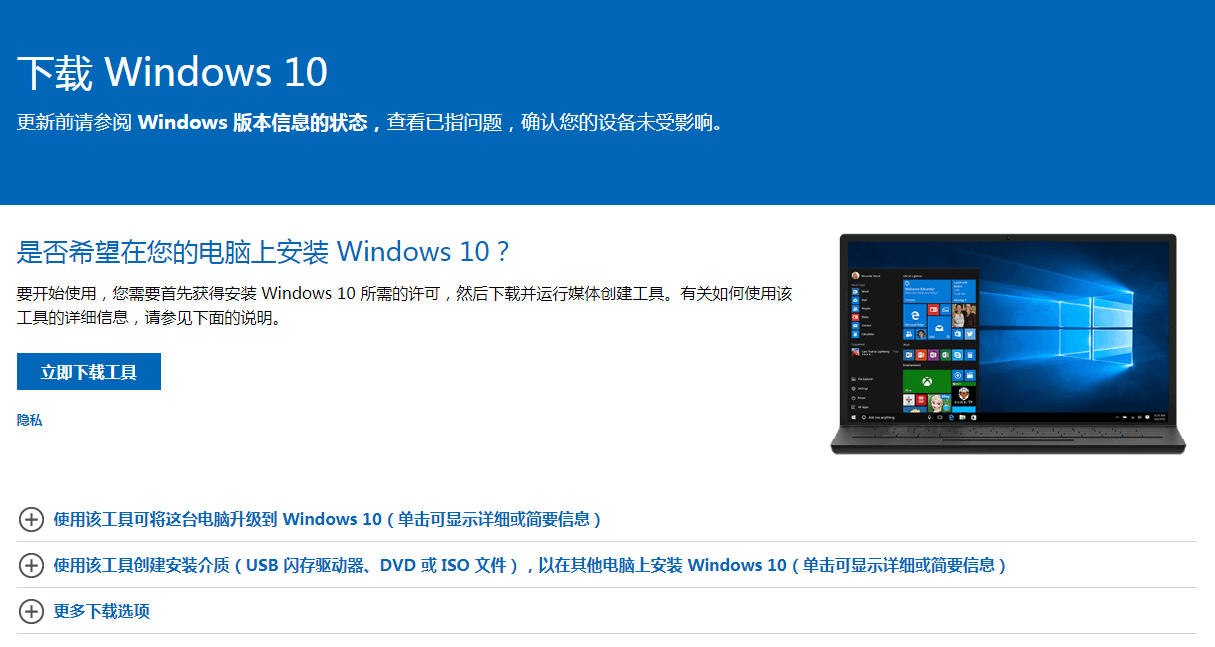
2、弹出安装指导,点击接受。

3、此时我们在进入的页面中点击【立即升级这台电脑】,点击下一步。
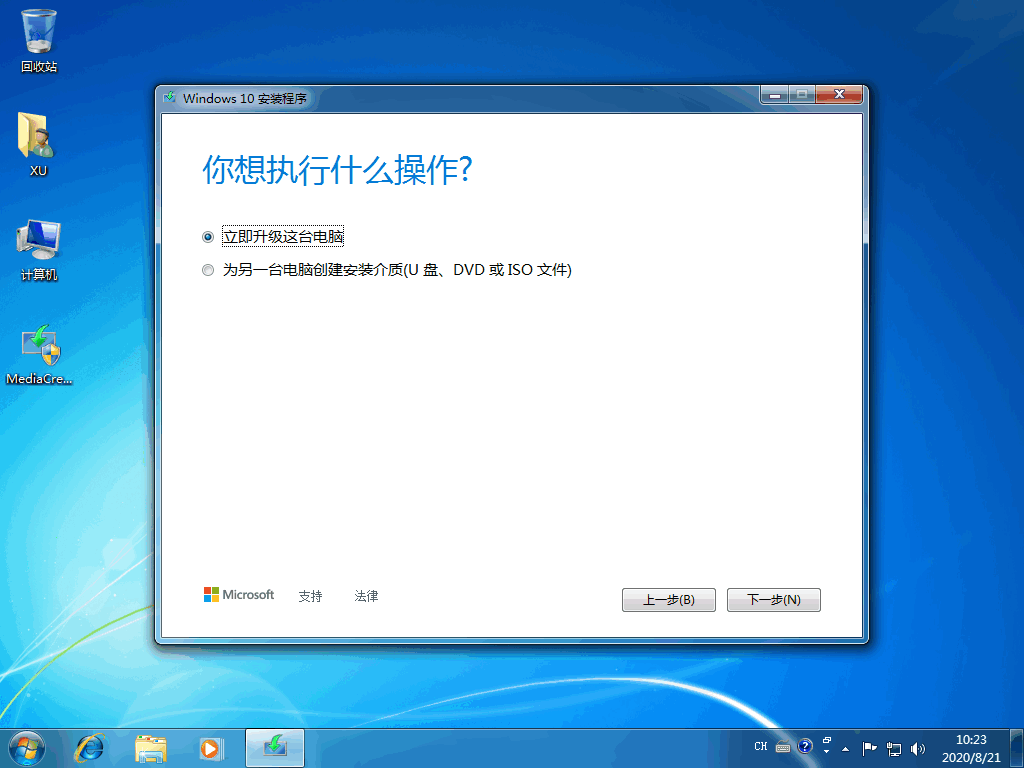
4、工具就会开始下载windows10系统。
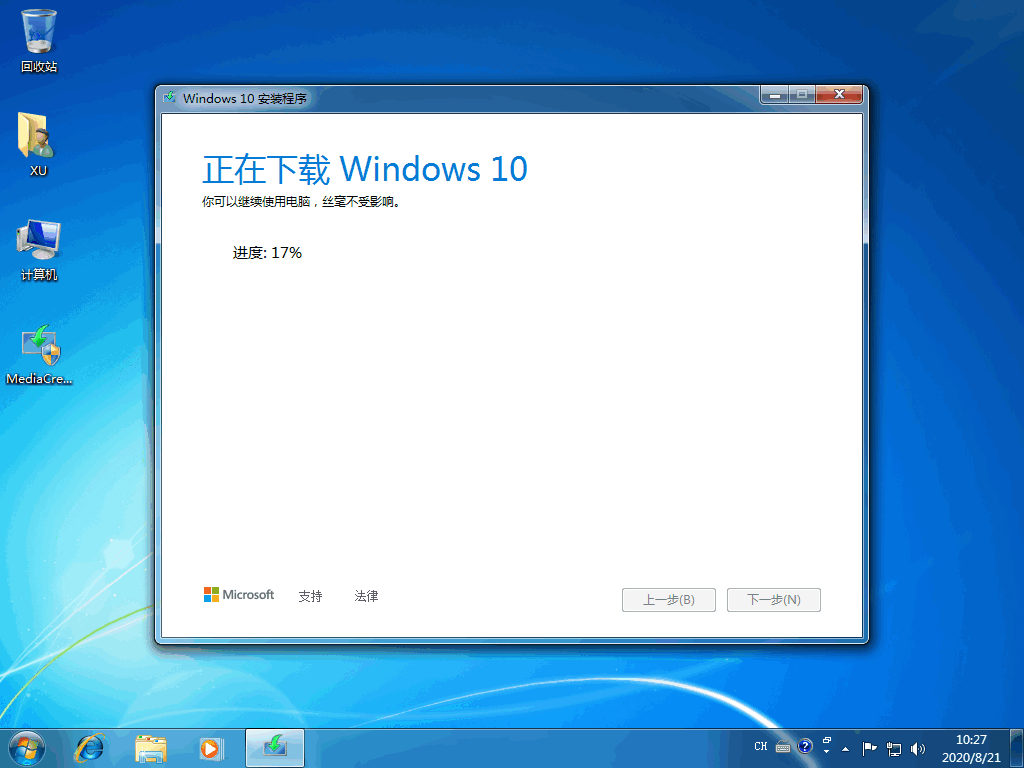
5、再创建windows10介质。
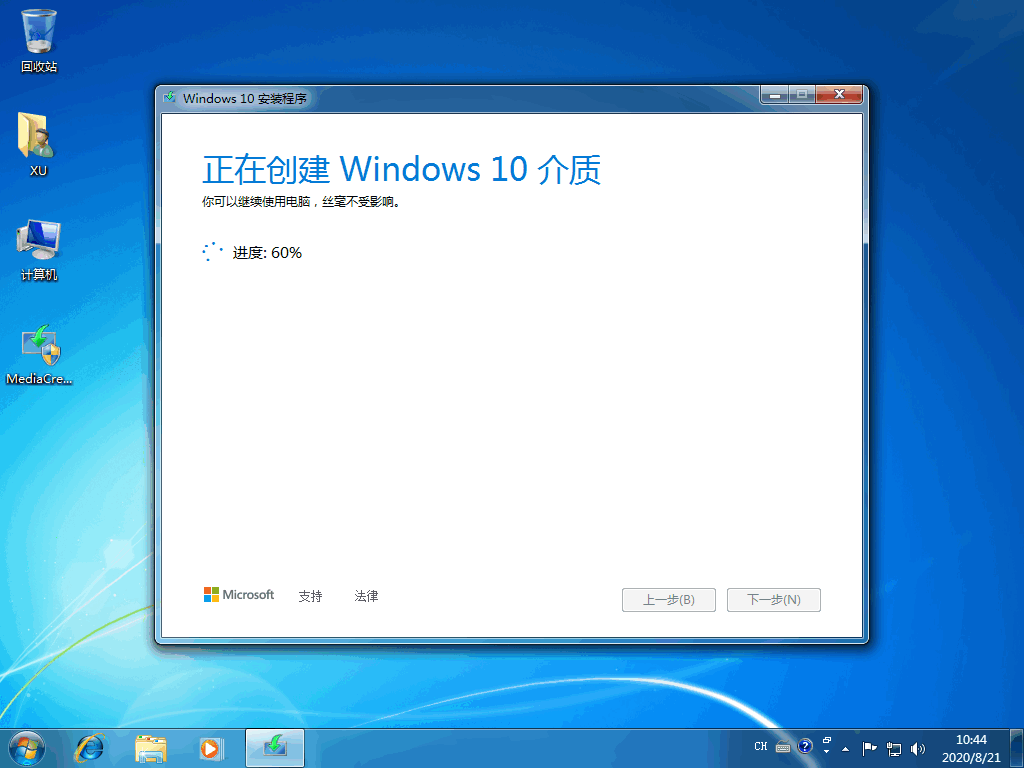
6、输入激活密钥,进入系统使用。
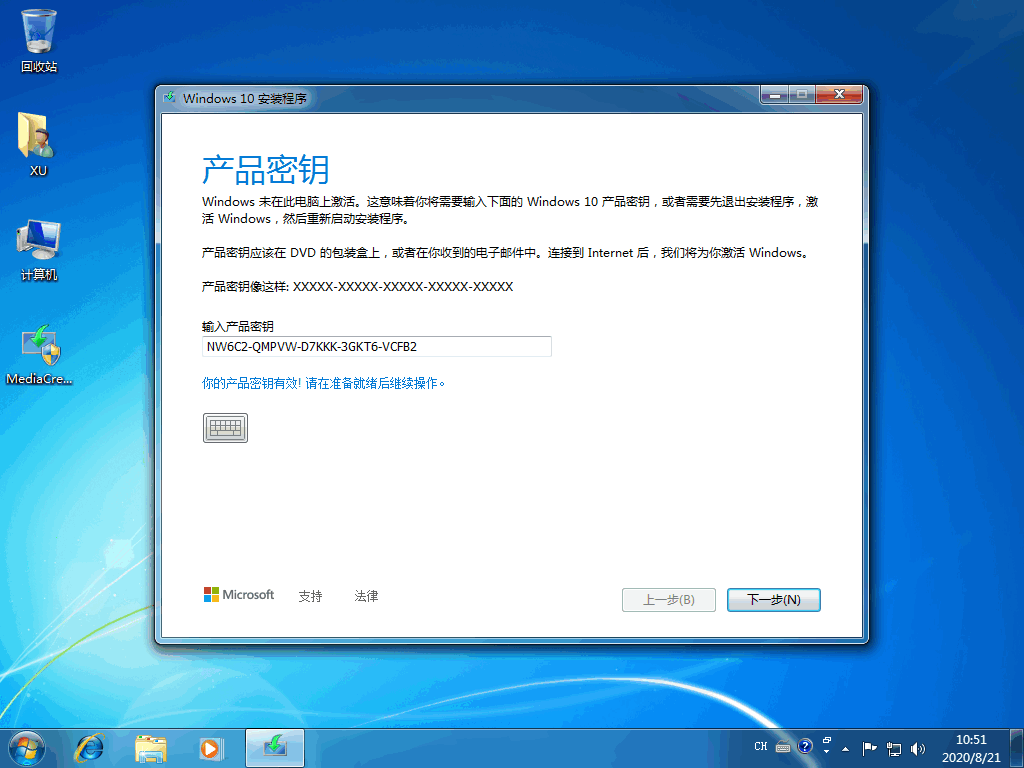
总结:
1、打开windows10升级助手;
2、选择升级电脑,下载windows10系统,创建介质;
3、输入产品密钥,进入系统。
 有用
26
有用
26


 小白系统
小白系统


 1000
1000 1000
1000 1000
1000 1000
1000 1000
1000 1000
1000 1000
1000 1000
1000 1000
1000 1000
1000猜您喜欢
- gtx1050,小编教你nvidia gtx1050驱动..2018/04/25
- 教你win10系统软件安装不了怎么解决..2021/05/10
- 最新免费可用的windows10企业版激活密..2021/08/07
- win10ghost系统64位纯净版下载..2021/12/28
- 电脑重装系统w10教程2022/10/13
- 咔咔装机安装win102022/12/24
相关推荐
- win10x系统显示qq图标方法2021/01/29
- 联想笔记本电脑怎么重装系统win10专业..2021/12/02
- 深度一键重装系统官网安装win10..2023/04/24
- win10升级助手官方,升级从此快人一步..2017/07/26
- 详细教您win10如何设置开机密码..2018/10/31
- 小马激活工具 Win10正版激活 一键完美..2022/11/03

















